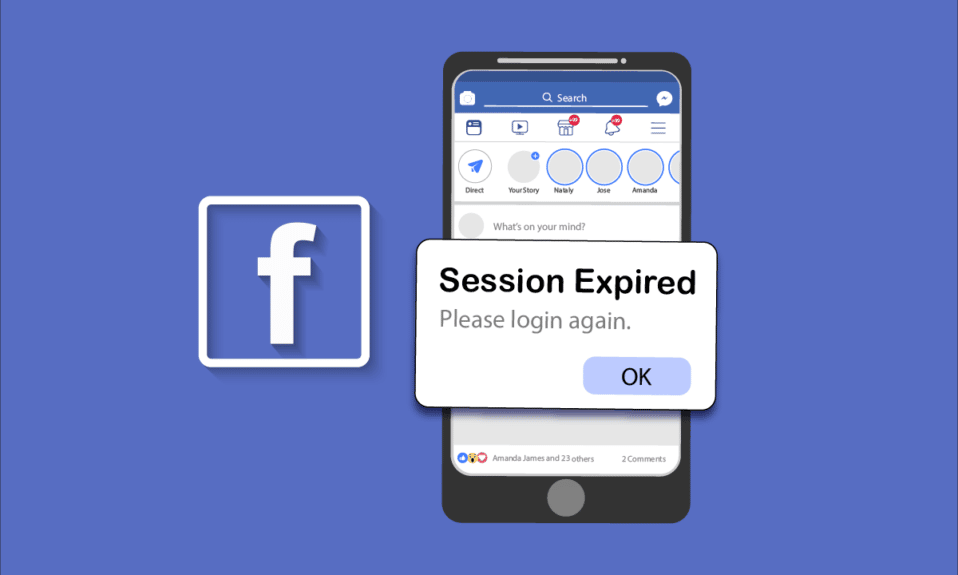
Facebook este una dintre cele mai bune platforme de social media care este folosită și pentru servicii multifuncționale, de la partajarea postărilor la jocuri. De asemenea, puteți utiliza acreditările Facebook pentru a juca jocuri online/offline după autentificarea conturilor Facebook prin sesiuni. Uneori, acest proces poate eșua din cauza unor erori și erori care provoacă eroarea de expirare a sesiunii Facebook. Aceasta este cea mai frecventă eroare care apare în sistemele de operare Android, iOS, Mac și Windows. Dacă vă confruntați și cu aceeași eroare, acest ghid vă va ajuta să remediați eroarea de expirare a sesiunii aplicației Facebook pe Android. Deci, continuă să citești!
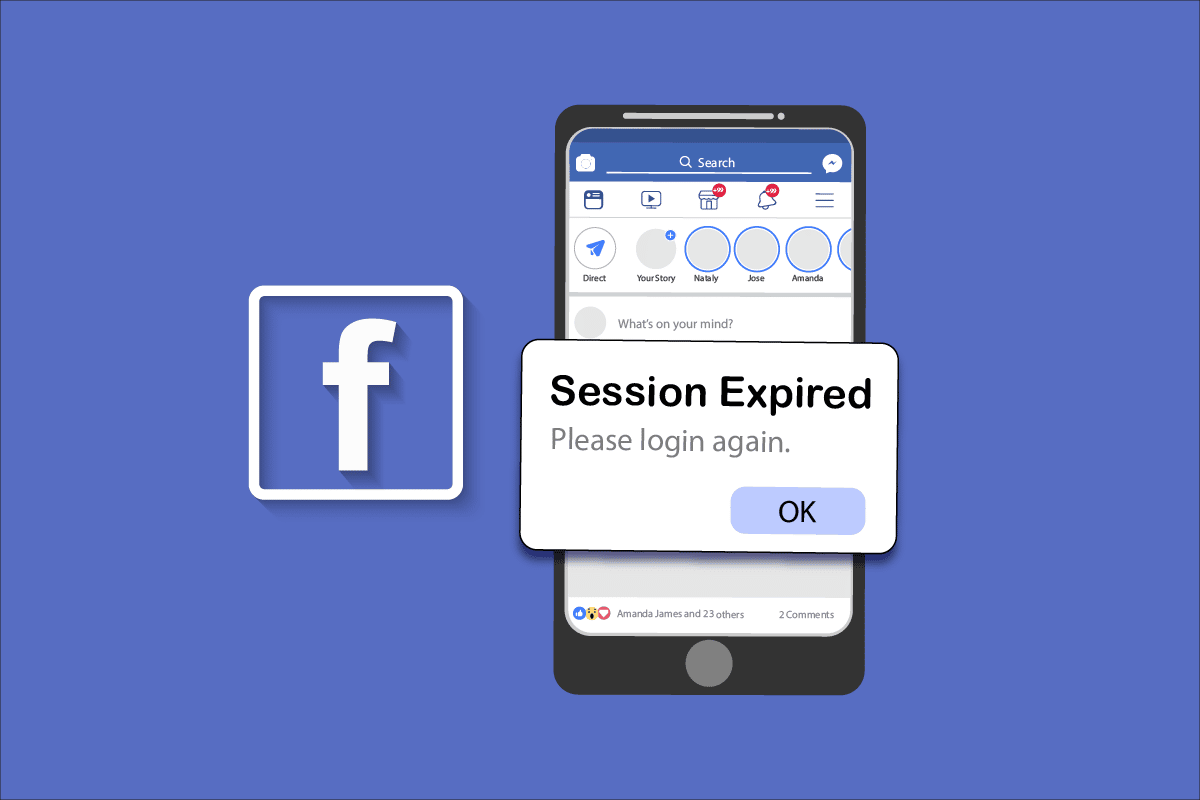
Cuprins
Cum să remediați eroarea de expirare a sesiunii Facebook pe Android
Sesiunile de pe orice site online vă ajută să vă conectați oricând la serviciile dvs. web preferate. În etapa inițială, sesiunile sunt dezvoltate în așa fel încât să se deconecteze după un timp, astfel încât alții să nu poată accesa acreditările dumneavoastră private. Și Facebook sesiuni în același mod, dar sesiunile sunt de obicei rezervate pentru alte aplicații și servicii terțe. Prin urmare, nu vă veți confrunta cu eroarea de expirare a sesiunii Facebook pe Android atunci când utilizați aplicații native Facebook.
Pe scurt, Facebook verifică valabilitatea sesiunilor tale și dacă ești inactiv atât de mult, te vei confrunta cu o eroare de sesiune expirată.
Ce cauzează sesiunea aplicației Facebook a expirat?
În această secțiune, veți afla despre alte motive care cauzează eroarea de expirare a sesiunii Facebook pe dispozitivul dvs. Android.
- Dacă vă conectați la contul dvs. Facebook cu o altă aplicație, dar de pe același Android, vă veți confrunta cu această eroare.
- Contul dvs. este deconectat manual de la Facebook.
- Defecțiuni tehnice în contul tău de Facebook.
- Cache-ul aplicației Facebook corupt pe Android.
- Problemă de conectare la internet.
- Aplicație învechită și sistemul de operare Android.
Acum, știți motivele care provoacă eroarea de expirare a sesiunii pe Facebook. Este timpul să aflați pașii de depanare care vă ajută să remediați eroarea de expirare a sesiunii Facebook pe Android.
Metoda 1: Reporniți dispozitivul Android
Aceasta este o metodă simplă și eficientă de depanare care vă ajută să remediați orice fel de defecțiuni temporare pe dispozitivul dvs. Android. Prin urmare, pentru a remedia eroarea de expirare a sesiunii Facebook pe Android, reporniți Android-ul conform instrucțiunilor de mai jos.
1. Apăsați și mențineți apăsat butonul de pornire de pe partea laterală a telefonului mobil.
2. Acum, în următorul meniu pop-up, atingeți opțiunea Repornire.

Notă: De asemenea, puteți atinge pictograma Oprire pentru a opri dispozitivul. Dacă faceți acest lucru, apăsați și mențineți apăsat butonul de pornire din partea laterală a mobilului pentru a porni Android-ul mai târziu.
3. Așteptați până când telefonul este repornit și verificați dacă ați reușit să remediați eroarea Facebook App Session Expired care a dispărut sau nu.
Metoda 2: Conectați-vă din nou la Facebook
Dacă vă confruntați din nou cu eroarea de expirare a sesiunii Facebook, atunci este un alt hack simplu pentru a rezolva problema. Aici, trebuie să vă deconectați de la contul dvs. de Facebook și să vă conectați din nou după ceva timp. Iată cum să o faci.
1. Deschideți Facebook și atingeți pictograma cu trei rânduri din colțul din dreapta sus al ecranului.
2. Acum, apăsați pe Deconectare în partea de jos a ecranului, așa cum se arată.

3. Așteptați până când Facebook este deconectat de la contul dvs.

4. Așteptați câteva secunde și apăsați pe contul dvs. de Facebook pentru a vă conecta din nou.

După ce v-ați conectat la contul dvs., verificați dacă puteți remedia eroarea Facebook App Session Expired pe Android.
Metoda 3: Verificați starea serverului Facebook
Înainte de a da vina pe dispozitivul dvs. pentru eroarea de expirare a sesiunii, trebuie să verificați dacă serverul Facebook este oprit pentru întreținere. Puteți utiliza unele platforme online precum Downdetector pentru a verifica dacă serverele WhatsApp funcționează bine fără probleme.
1. Vizitați site-ul oficial Downdetector.

2. Asigurați-vă că mesajul, Rapoartele utilizatorului indică nicio problemă curentă la notificarea Facebook.
2A. Dacă primiți același mesaj, atunci nu există erori la nivelul serverului. Urmați metodele discutate în acest articol pentru a remedia eroarea de expirare a sesiunii Facebook.
2B. Dacă găsiți unele erori sau notificări de întreținere, nu aveți alte opțiuni decât să așteptați.
Metoda 4: Depanați conexiunea la Internet
Uneori, conexiunea dvs. la internet nu este stabilă pentru a permite o sesiune de succes pe dispozitivul dvs. Android. Pentru a verifica acest lucru, navigați la browserul dvs. preferat și navigați pe orice. Dacă nu ați obținut niciun rezultat al căutării, atunci conexiunea dvs. la rețea nu este stabilă. Este o idee bună să verificați dacă ați activat Wi-Fi sau date dacă vă confruntați cu vreo problemă. Dacă utilizați un serviciu VPN, dezactivați-l și verificați dacă ați reușit să remediați eroarea de expirare a sesiunii Facebook pe Android. Dacă utilizați date mobile, asigurați-vă că conexiunea de date este activată urmând instrucțiunile menționate mai jos.
1. Atingeți pictograma Setări de pe ecranul principal.

2. Apoi, atingeți opțiunea Cartele SIM și rețele mobile, așa cum se arată.

3. Acum, asigurați-vă că opțiunea Date mobile este activată așa cum se arată.

4. Dacă nu vă aflați în țara sau acoperirea rețelei (folosind o rețea de roaming), atingeți Setări avansate, așa cum este descris.
Notă: operatorul de transport vă va taxa gratuit după ce activați roamingul internațional de date.

5. Apoi, atingeți caseta de lângă Roaming internațional și setați opțiunea la Întotdeauna, așa cum se arată.

6. Apăsați pe Roaming de date.

7. În cele din urmă, atingeți Pornire pentru a confirma solicitarea.

Acum, verificați dacă ați reușit să remediați eroarea Facebook App Session Expired. Dacă nu, urmați metodele menționate mai jos.
Metoda 5: Activați datele de fundal
Pe lângă datele mobile, trebuie să comutați la utilizarea datelor de fundal pentru a vă asigura că Androidul dvs. folosește datele mobile chiar și în modul de economisire a datelor. Iată câteva instrucțiuni pentru a face același lucru. Urmați așa cum s-a demonstrat pentru a remedia Sesiunea aplicației Facebook a expirat.
1. Accesați aplicația Setări așa cum ați făcut mai devreme.

2. Acum, apăsați pe Aplicații.

3. Apoi, apăsați pe Gestionare aplicații urmat de Facebook, așa cum se arată.

4. Apăsați pe Utilizare restricționată a datelor.

5. Acum, asigurați-vă că ați selectat Wi-Fi și date mobile (SIM 1) și date mobile (SIM 2), dacă este cazul. Apoi atingeți OK.

Acum, Androidul dvs. are acces complet la datele mobile chiar și atunci când este în modul de economisire a datelor. Verificați dacă puteți remedia eroarea de expirare a sesiunii Facebook pe Android dacă aceasta este cauzată de probleme de consum de date de fundal.
Metoda 6: Forțați părăsirea Facebook
Ieșirea din aplicație este complet diferită de închiderea forțată a acesteia. Închiderea forțată a Facebook va închide toate procesele de fundal și va trebui să-l porniți de la zero data viitoare când îl deschideți. Aplicația care se comportă greșit poate fi rezolvată imediat și mai jos sunt câteva instrucțiuni pentru a forța închiderea aplicației Facebook.
1. Lansați aplicația Setări așa cum ați făcut înainte.

2. Acum, apăsați pe Aplicații.

3. Apoi, apăsați pe Gestionare aplicații și apoi pe Facebook, așa cum se arată.

4. Atingeți opțiunea Forțare oprire din colțul din stânga jos al ecranului, așa cum se arată.

5. În cele din urmă, confirmați solicitarea atingând OK așa cum se arată.

Acum, relansați Facebook și verificați dacă puteți remedia eroarea de expirare a sesiunii Facebook pe Android sau nu.
Metoda 7: Ștergeți cache-ul aplicației Facebook
Pentru a vă gestiona Android super-rapid, memoria cache este stocată ca amintiri temporare. Dar aceste date vechi se corup în timp și ar putea fi motivul care provoacă eroarea de expirare a sesiunii Facebook. Vi se recomandă să ștergeți memoria cache a aplicației din când în când (cel puțin o dată la 60 de zile) pentru a evita orice conflicte și iată câteva instrucțiuni pentru a face același lucru.
1. Accesați ecranul de pornire și atingeți aplicația Setări așa cum se arată.

2. Acum, apăsați pe Aplicații.

3. Apoi, apăsați pe Gestionare aplicații și apoi pe Facebook, așa cum se arată.

4. Atingeți opțiunea Stocare așa cum se arată.

5. Apoi, apăsați Ștergeți datele, urmat de opțiunea Ștergeți memoria cache, așa cum se arată.

6. De asemenea, puteți apăsa Șterge toate datele dacă doriți ca toate datele să fie șterse de pe Facebook.

În cele din urmă, verificați dacă puteți remedia eroarea Facebook App Session Expired.
Metoda 8: Re-adăugați contul Facebook
Dacă toate metodele menționate mai sus nu vă ajută să remediați eroarea Facebook App Session Expired, atunci puteți încerca să vă eliminați contul Facebook de pe dispozitiv și să îl adăugați din nou mai târziu. Iată cum să o faci.
1. Lansați Setări pe telefonul dvs.

2. Derulați în jos ecranul Setări și atingeți Conturi și sincronizare, așa cum se arată.

3. Acum, apăsați pe Facebook.

4. Apoi, atingeți opțiunea Mai multe.

5. Acum, apăsați Eliminare cont.

După ce v-ați șters contul de Facebook de pe dispozitiv, reporniți Android-ul și conectați-vă din nou la Facebook. Verificați dacă puteți remedia eroarea de expirare a sesiunii Facebook pe Android.
Metoda 9: Actualizați aplicația Facebook
Dacă toate metodele enumerate mai sus nu v-au ajutat să remediați problema sesiunii Facebook expirate, trebuie să vă asigurați că aplicația este actualizată la cea mai recentă versiune sau nu. Îndreptați-vă către Magazinul dvs. Play și verificați dacă Facebook este actualizat la cea mai recentă versiune, urmând instrucțiunile menționate mai jos.
1. Accesați Ecranul de pornire și atingeți Magazin Play.

2. Apoi, căutați pe Facebook așa cum este descris.

3A. Dacă este disponibilă o actualizare, atingeți opțiunea Actualizare.
3B. Dacă aplicația dvs. este deja actualizată, veți vedea numai opțiunile Deschidere și Dezinstalare. Acum, treceți la următoarea metodă de depanare pentru a remedia problema.

4. Așteptați până când aplicația dvs. este actualizată și verificați dacă puteți remedia eroarea de expirare a sesiunii Facebook.
Metoda 10: Actualizați sistemul de operare Android
Puteți remedia eroarea de expirare a sesiunii Facebook pe Android actualizându-vă dispozitivul Android. Telefonul dvs. Android se actualizează automat, fie folosind datele mobile, fie rețeaua Wi-Fi. Pentru a remedia toate problemele software, erorile și erorile de pe dispozitivul dvs. Android, trebuie să vă actualizați Android conform instrucțiunilor din ghidul nostru 3 moduri de a verifica dacă există actualizări pe telefonul Android.

După ce v-ați actualizat sistemul de operare Android, verificați dacă puteți remedia problema sesiunii expirate.
Metoda 11: Ștergeți memoria cache a browserului
Cache-urile și modulele cookie sunt folosite pentru a vă îmbunătăți experiența de navigare prin stocarea memoriei temporare. Cookie-urile sunt fișiere care salvează date de navigare atunci când vizitați orice site web sau pagină web. De-a lungul timpului, memoria cache și cookie-urile cresc în dimensiune și ard spațiul pe disc. În plus, Facebook App Session Expired și alte probleme ale aplicației pot fi rezolvate prin ștergerea acestora. Dacă utilizați Facebook în versiunea de browser, vi se recomandă să ștergeți memoria cache și cookie-urile conform instrucțiunilor din ghidul nostru Cum să ștergeți memoria cache și cookie-urile pe dispozitivele Android.

După ce ați șters memoria cache a browserului și cookie-urile, verificați dacă puteți remedia eroarea de expirare a sesiunii Facebook pe Android.
Metoda 12: Utilizați versiunea web Facebook
Totuși, dacă nu ați remediat Eroare de expirare a sesiunii Facebook, trebuie să fie atenți când analizează dacă problema se află în telefon sau în aplicație. Puteți folosi Facebook pe alt telefon cu acreditările dvs. Verificați dacă vă confruntați cu o eroare de sesiune expirată. Dacă nu ați întâmpinat nicio eroare pe alt telefon, atunci aceasta indică că există o problemă cu aplicația dvs. care poate fi rezolvată prin reinstalarea aplicației pe telefon. Dacă vă confruntați cu aceeași eroare pe alt telefon, atunci trebuie să urmați metodele de depanare a aplicației care sunt enumerate în acest articol pentru a remedia problema. De asemenea, încercați să utilizați versiunea web Facebook și verificați dacă puteți remedia eroarea de expirare a sesiunii Facebook pe Android.

Metoda 13: Reinstalați aplicația Facebook
Dacă toate aceste metode de depanare nu vă ajută să remediați eroarea Facebook App Session Expired, aceasta indică faptul că problema nu se datorează dispozitivului dvs. mobil. Reinstalarea Facebook trebuie considerată o soluție de soluție doar ca o opțiune fără mai multe. Reinstalarea Facebook va șterge toate chaturile. Deci, înainte de a dezinstala aplicația, asigurați-vă că ați făcut o copie de rezervă a datelor.
După ce ați făcut o copie de rezervă a datelor, urmați pașii menționați mai jos pentru a reinstala Facebook.
1. Accesați Magazinul Play așa cum ați făcut mai devreme și căutați pe Facebook.

2. Acum, atingeți Dezinstalare așa cum se arată.

3. Așteptați până când aplicația este complet dezinstalată de pe Android. Apoi, căutați din nou Facebook și atingeți Instalare.
4. Odată ce aplicația dvs. a fost instalată pe dispozitivul dvs., atingeți Deschideți așa cum este ilustrat.
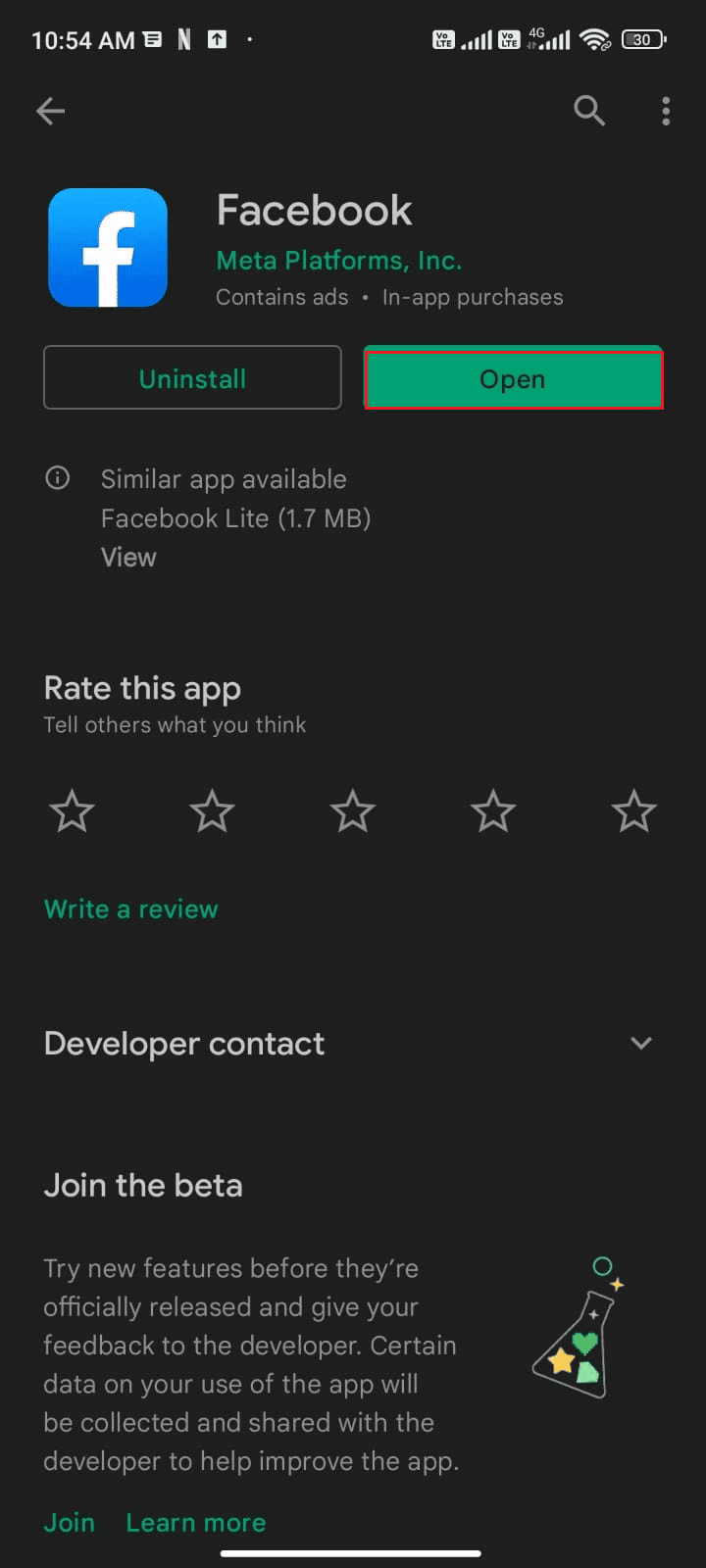
5. În cele din urmă, restaurați-vă datele (dacă doriți să faceți acest lucru) și verificați dacă puteți remedia Eroare de expirare a sesiunii Facebook.
Metoda 14: Contactați asistența Facebook
Dacă niciuna dintre metodele discutate mai sus nu v-a ajutat să remediați eroarea de expirare a sesiunii Facebook pe Android, atunci trebuie să apelați la echipa oficială Facebook pentru ajutor. Centrul de ajutor Facebook este echipa oficială de asistență disponibilă online 24 de ore.
Astfel, puteți raporta eroarea Facebook App Session Expired cu ajutorul acestei pagini de ajutor completând problema în formular așa cum se arată. Acest lucru va dura, totuși, după examinarea reclamației dvs., echipa va răspunde odată ce problema va fi rezolvată.
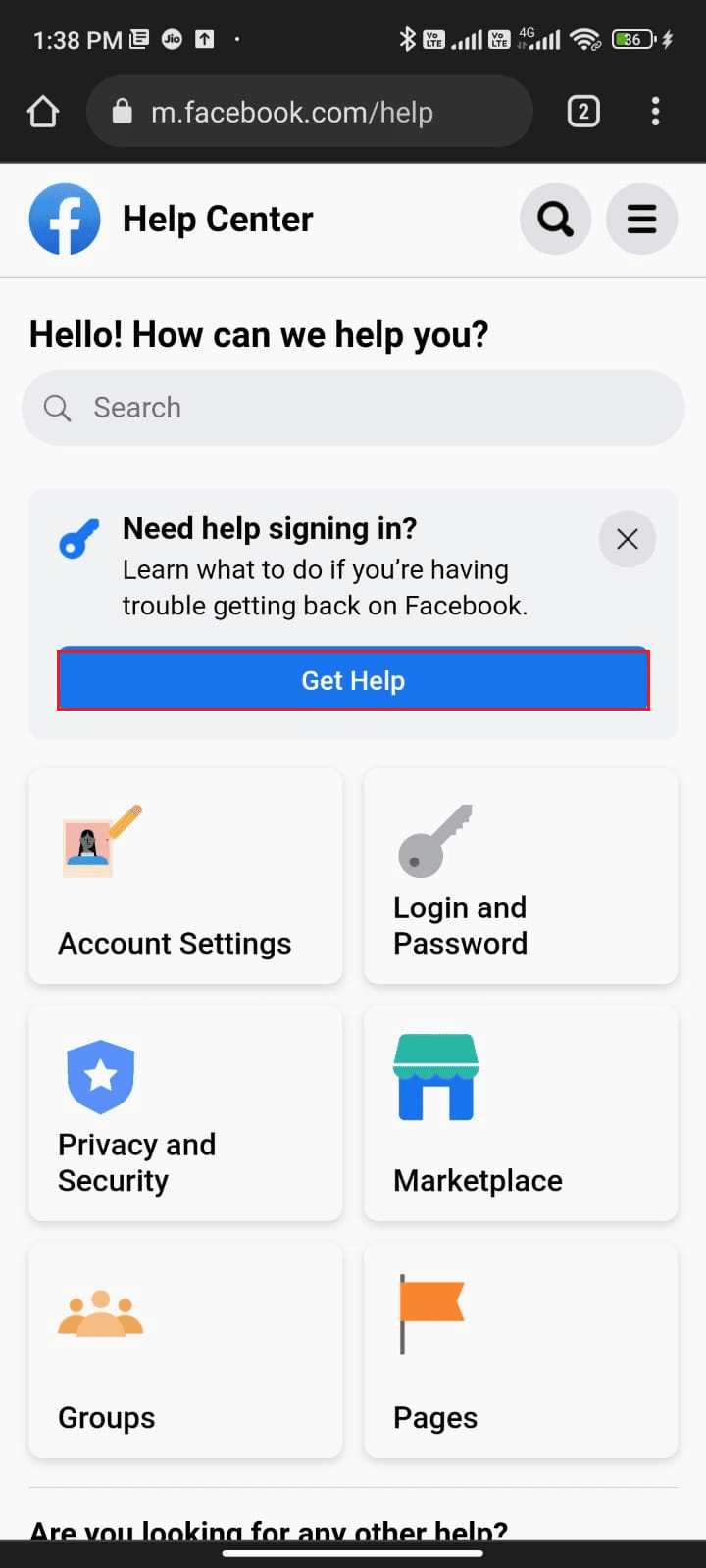
Metoda 15: Resetarea din fabrică a dispozitivului Android
Dacă niciuna dintre metode nu v-a ajutat să remediați eroarea de expirare a sesiunii Facebook, atunci trebuie să încercați o resetare din fabrică a Android. Rețineți că, trebuie să vă resetați Android-ul la versiunea din fabrică numai dacă niciuna dintre metode nu v-a ajutat.
Notă: Resetarea din fabrică a telefonului mobil va șterge toate datele și le va restabili la setările din fabrică. Prin urmare, vi se recomandă să faceți o copie de rezervă a datelor necesare înainte de a urma procedura. Citiți ghidul nostru pentru a face backup pentru datele telefonului dvs. Android.
Pentru a vă reseta mobilul din fabrică, citiți și implementați pașii din ghidul nostru Cum să resetați complet orice dispozitiv Android.
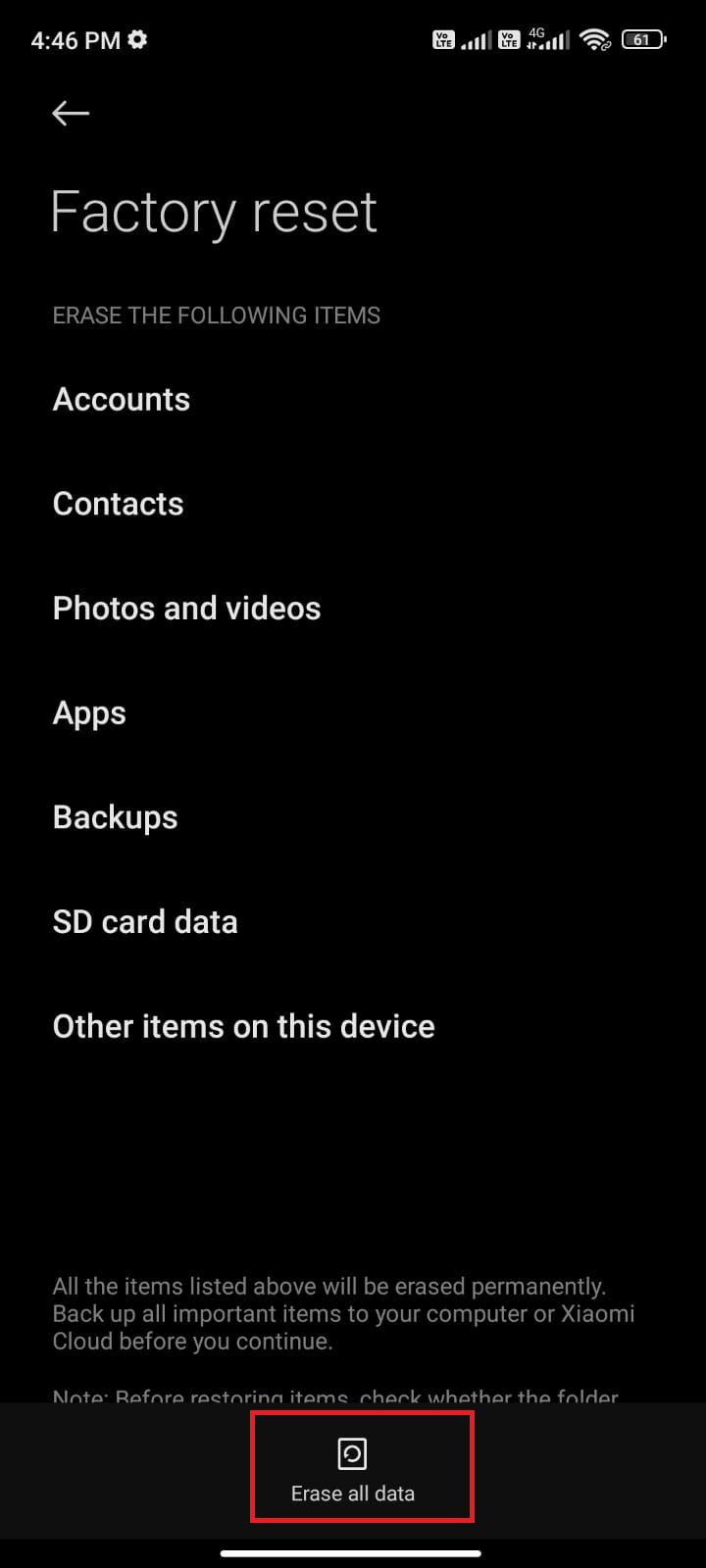
***
Sperăm că acest ghid a fost util și că ați învățat cum să remediați eroarea de expirare a sesiunii Facebook pe Android. Nu ezitați să ne contactați cu întrebările și sugestiile dvs. prin secțiunea de comentarii de mai jos. Spune-ne ce subiect vrei să examinăm în continuare.
